このコントロールを変更すると、このページが自動的に更新されます

iPad用Logic Remoteのキーコマンドの概要
GarageBandでは、ほぼすべての機能をキーコマンドで実行できるため、効率的に作業ができます。Logic Remoteでは、あらかじめ用意されたキーコマンドを使用できます。また、キーコマンドを検索して、よく使う機能を個々のボタンに割り当てることもできます。これらの操作はキーコマンド表示で行います。
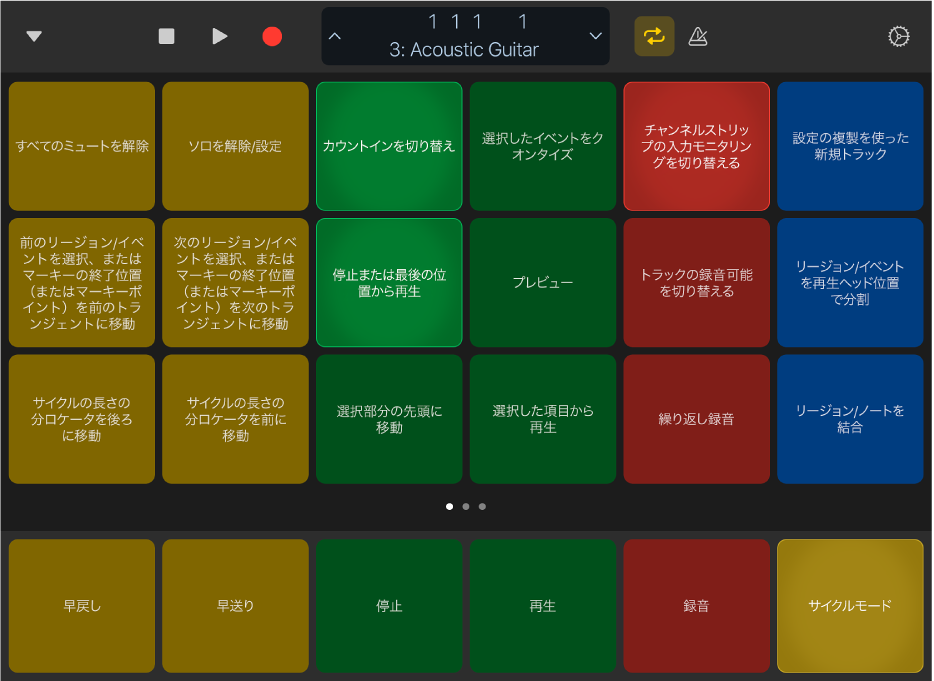
キーコマンド表示の下部には、ページをスワイプしても常に表示されるデフォルトキーコマンドがあります。これらは好きなキーコマンドに置き換えることができます。
自分が作業しやすいようにキーコマンドを追加、削除、カスタマイズできます。また、キーコマンドセットを共有することもできます。
キーコマンド表示を開く
コントロールバーの「表示」ボタン
 をタップして、「キーコマンド」をタップします。
をタップして、「キーコマンド」をタップします。
トップバーにキーコマンドを表示する
コントロールバーの「トップバー」ボタン
 をタップします。
をタップします。コントロールバーの「トップバー」ボタンをタッチしたまま押さえます。
「キーコマンド」をタップします。
キーコマンドを使う
既存のキーコマンドを1本指で(キーコマンド編集モードのときは2本指で)タップします。
キーコマンドを繰り返し使う
キーコマンドをタッチしたまま押さえます。
この方法は一部のキーコマンドには適していませんが、ナビゲーションやズームコマンドなどに使うと便利です。